电脑卡顿不流畅怎么解决win10 win10电脑很卡反应很慢该如何处理
不管是什么电脑,在长时间使用之后,都会遇到各种问题,比如就有部分win10系统用户反映说使用电脑的过程中,出现了卡顿不流畅的情况,导致用起来非常不舒服,很多人遇到这样的问题都不知道该怎么解决,大家也别担心,本文这就给大家介绍一下win10电脑很卡反应很慢的处理方法。
原因一、软件启动太多
第一需要排除的原因就是电脑开机自启动的软件程序太多导致电脑慢。点击电脑右下角向上的三角符号,可以看到那些程序启动了。见图:
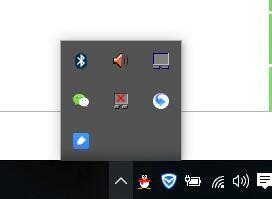
解决方法一、利用每个软件自带的设置功能,取消电脑开启自启动功能。鼠标放于软件图标上,右击鼠标,在弹出的菜单中点击“设置”,出来设置界面后取消随电脑自启动功能。见图:
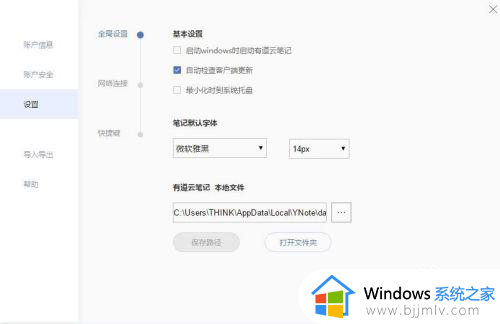
解决方法二、利用杀毒软件功能进行批量取消自启动功能。这里就不拿具体杀毒软件做示例了,怕有广告嫌疑。自己根据所安装的杀毒软件去搜索下设置方式即可。
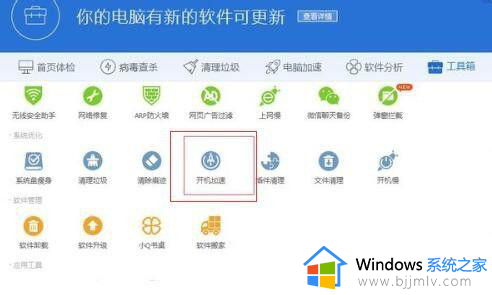
原因二、电脑配置低
1、也许电脑购买的年限过长,或者使用的软件都是比较消耗电脑资源,从而导致电脑运行慢的情况。右击“我的电脑”后选择“属性”。见图:
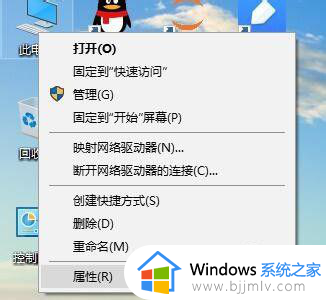
2、在弹出的电脑系统界面中,可以查看电脑硬件配置情况,根据需要扩展内存或更换高配置电脑。
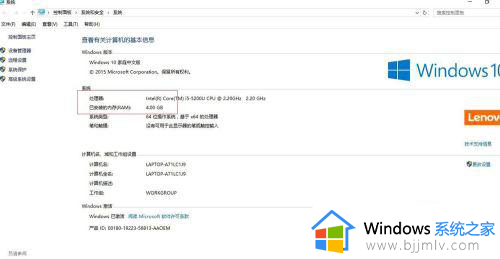
原因三、操作系统配置消耗了电脑资源
方法一、颜色设置的“透明效果”关闭。见图:
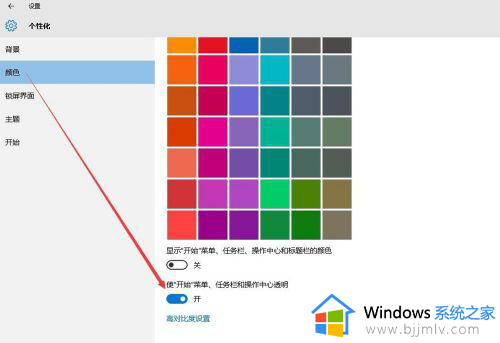
方法二、设置“轻松使用”模式。见图:
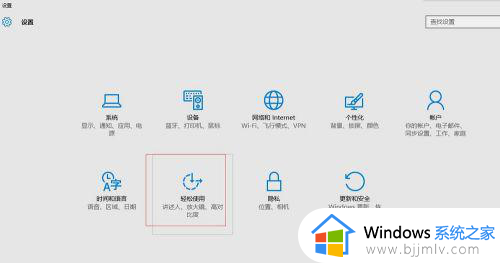
关于电脑卡顿不流畅怎么解决win10的详细内容就给大家介绍到这里了,有遇到一样情况的话可以学习上面的方法步骤来进行解决吧。
电脑卡顿不流畅怎么解决win10 win10电脑很卡反应很慢该如何处理相关教程
- 电脑卡顿反应慢怎么处理win10 win10电脑很卡反应很慢该如何处理
- win10笔记本卡顿反应慢怎么解决 win10笔记本怎么恢复流畅
- 梦幻西游卡顿是什么原因win10 win10梦幻西游很卡反应很慢如何处理
- win10卡顿不流畅怎么办 win10系统非常卡慢处理方法
- win10玩荒野行动卡顿怎么办 win10荒野行动太卡不流畅如何解决
- win10笔记本卡顿反应慢怎么办 win10如何解决笔记本卡顿反应慢
- windows10更新后电脑很卡为什么 win10更新后很卡如何解决
- win10特别卡顿怎么处理 win10很卡的解决办法
- win10拖动窗口不流畅怎么回事 win10电脑拖动窗口反应迟钝卡顿如何修复
- win10更新20h2后很卡怎么办 win10更新20h2变卡顿如何处理
- win10如何看是否激活成功?怎么看win10是否激活状态
- win10怎么调语言设置 win10语言设置教程
- win10如何开启数据执行保护模式 win10怎么打开数据执行保护功能
- windows10怎么改文件属性 win10如何修改文件属性
- win10网络适配器驱动未检测到怎么办 win10未检测网络适配器的驱动程序处理方法
- win10的快速启动关闭设置方法 win10系统的快速启动怎么关闭
win10系统教程推荐
- 1 windows10怎么改名字 如何更改Windows10用户名
- 2 win10如何扩大c盘容量 win10怎么扩大c盘空间
- 3 windows10怎么改壁纸 更改win10桌面背景的步骤
- 4 win10显示扬声器未接入设备怎么办 win10电脑显示扬声器未接入处理方法
- 5 win10新建文件夹不见了怎么办 win10系统新建文件夹没有处理方法
- 6 windows10怎么不让电脑锁屏 win10系统如何彻底关掉自动锁屏
- 7 win10无线投屏搜索不到电视怎么办 win10无线投屏搜索不到电视如何处理
- 8 win10怎么备份磁盘的所有东西?win10如何备份磁盘文件数据
- 9 win10怎么把麦克风声音调大 win10如何把麦克风音量调大
- 10 win10看硬盘信息怎么查询 win10在哪里看硬盘信息
win10系统推荐